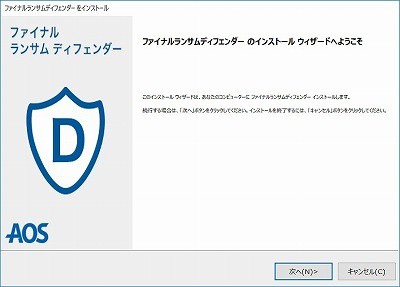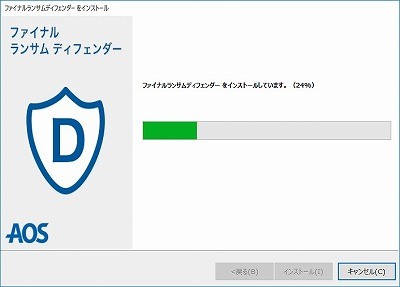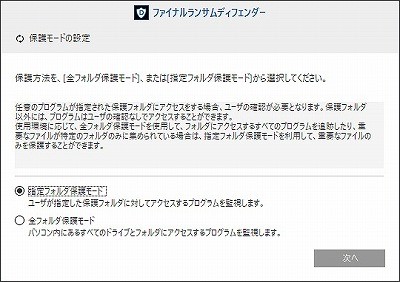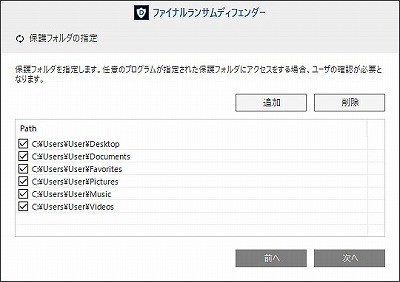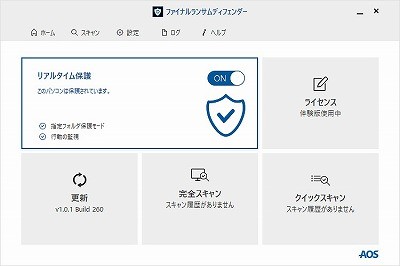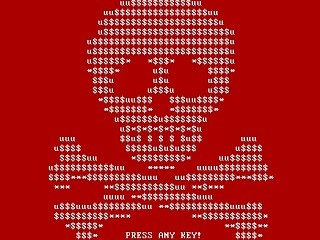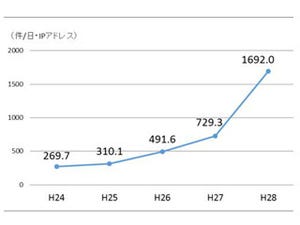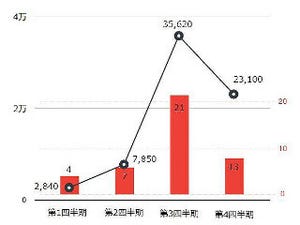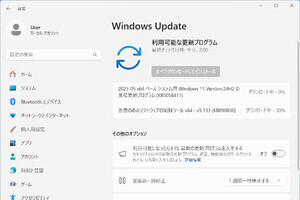2016年以降、個人・法人を問わず重大な脅威として浮上しているのがランサムウェアである(ランサムウェアに関しては、本誌のこちらの記事などを参考にしてほしい)。ランサムウェアの問題点であるが、クリプト型では、データファイルを暗号化してしまうことにある。法人などでは、共有フォルダの業務データが暗号化されてしまい、業務に支障をきたしたこともある。
そういった背景から、身代金を支払ってしまうことも少なくない。結果、攻撃者にとっては確実に利益が得られるシステムとなっている。そのため、新たな攻撃者の参入が続き、新種や亜種といった従来のパターンファイルでは防ぎきれない構造を生み出している。ランサムウェアの脅威をまとめると以下のようになる。
- ユーザーのデータが暗号化され、復元が非常に困難
- 新種や亜種が多く、従来のセキュリティ対策ソフトでは防ぎきれない
セキュリティベンダーも、ランサムウェアへの対策を備えつつある。しかし、100%完全にランサムウェアの脅威を防ぐというレベルには至っていない。
そこで、今回、紹介したいのはAOSデータがリリースするAOSファイナルランサムディフェンダーである。AOSデータは、これまでデータ復旧やバックアップなどを手掛けてきた。セキュリティベンダーとはまったく違う分野で実績を積んできたベンダーである。そんなベンダーからのランサムウェア対策ソフト、という意味でも興味深い側面があるといえよう。
以下では、ランサムディフェンダーの機能を紹介したい。
動作環境とインストール
まず、動作環境であるが、以下の通りである。
- 対応OS:Windows 7(SP1)、8、8.1、10
- CPU:Dual Core 1.6GHz以上
- メモリ:1GB以上
- HDD:空き容量1GB以上
特に、厳しいものはない。本稿執筆時点では、ダウンロード販売のみであるが、2017年5月にはパッケージ版も販売予定である。
さて、インストールであるが、ダウンロードしたセットアップファイルを、インターネットに接続されている環境で実行する。
画面の指示通りに進もう。特に難しいところはないはずだ。
インストールが完了すると、マルウェアデータベースの更新が行われ、保護モードの設定となる。
指定フォルダ保護モードは、ユーザーが指定したフォルダに対し、許可されていないプログラム以外の操作・変更をブロックする機能である。
図3では、すべてのフォルダを保護対象にできるが、よく使うフォルダを設定するほうが効率的だろう。これらの設定は、後で変更することもできる。図5がメイン画面である。
ここで、リアルタイム防御が「ON」になっていればよい。セキュリティ対策ソフトというのは裏に回り、マルウェアを検知する。したがって、このメイン画面を操作することがないほうが、健全といえる。とはいえ、どういう機能があるかは、覚えておきたい。